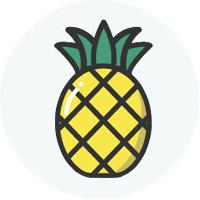今天繼續深入講解之前的案例,仍然是跳過隐藏區域粘貼,另一款公式。
案例:将下圖 1 中下方數據表中的數值複制粘貼到上方數據表的空單元格中,并且使得獲客數與姓名的值一一匹配。
效果如下圖 2 所示。


1. 将上方的數據表中的空單元格篩選出來

2. 暫時将 C 列作為輔助列,在 C3 單元格中輸入以下公式 --> 下拉複制公式:
=MATCH(A3,$A$14:$A$16,0)
公式釋義:



3. 在 B3 單元格中輸入以下公式 --> 下拉複制公式:
=INDEX($B$14:$B$16,C3)
公式釋義:


理解了上述兩個公式以後,我們其實可以把兩步合二為一,直接将完整公式填寫在 B 列。
4. 将 B3 單元格的公式修改如下 --> 下拉複制公式:
=INDEX($B$14:$B$16,MATCH(A3,$A$14:$A$16,0))


現在取消 B 列的篩選,空單元格已正确填充完畢。

很多同學會覺得 Excel 單個案例講解有些碎片化,初學者未必能完全理解和掌握。不少同學都希望有一套完整的圖文教學,從最基礎的概念開始,一步步由簡入繁、從入門到精通,系統化地講解 Excel 的各個知識點。
現在終于有了,以下專欄,從最基礎的操作和概念講起,用生動、有趣的案例帶大家逐一掌握 Excel 的操作技巧、快捷鍵大全、函數公式、數據透視表、圖表、打印技巧等……學完全本,你也能成為 Excel 高手。
,更多精彩资讯请关注tft每日頭條,我们将持续为您更新最新资讯!